Cómo usar NVIDIA Shadowplay para grabar y compartir videos de juegos
Si tiene una computadora con una tarjeta gráfica NVIDIA(NVIDIA graphics card) , es posible que haya visto la notificación superpuesta de NVIDIA cada vez que abre un juego. (NVIDIA)Esta característica se llama NVIDIA Shadowplay y puede usarla a través de la superposición GeForce Experience .
Si está buscando grabar un juego, compartirlo con otros o transmitir, NVIDIA Shadowplay puede hacerlo todo.
Antes de usar esta función, hay algunas cosas que querrá saber para aprovecharla al máximo. En este artículo, aprenderá cómo descargar NVIDIA Shadowplay si aún no lo ha hecho, cómo usarlo y algunos pros y contras de usar esta función gratuita.

Abriendo NVIDIA Shadowplay (Opening NVIDIA Shadowplay )
Incluso si tiene una tarjeta gráfica NVIDIA , es posible que no tenga NVIDIA Shadowplay disponible. Puedes buscar GeForce Experience en la barra de búsqueda de Windows . Si la aplicación no aparece, deberá descargarla. Puede encontrar el software en el sitio web de NVIDIA .
- En la página GeForce Experience , seleccione el botón Descargar(Download) .

- Espere(Wait) a que se descargue el archivo y luego ábralo.

- Siga las instrucciones en pantalla para instalar y luego debería iniciar automáticamente el programa.

- Si descubre que la experiencia GeForce ya está en su computadora, puede omitir la descarga e ir directamente a abrirla en el juego para usar NVIDIA Shadowplay .

Cómo grabar con NVIDIA Shadowplay(How to Record with NVIDIA Shadowplay)
Si su objetivo es grabar el juego(record gameplay) , siga estos pasos para hacerlo a través de la superposición GeForce Experience .
- Abre el juego que deseas grabar. Es posible que vea aparecer una notificación de la aplicación a medida que se carga el juego.

- Si ve la notificación, encontrará que le indica que presione Alt+Z para abrir la superposición, que aparecerá sobre su juego.

- Si no se abre de esta manera, puede ir a su menú Inicio(Start) y buscar GeForce Experience . Luego seleccione el ícono del triángulo verde al lado del ícono de configuración para abrir la superposición de esa manera.
- Verá algunas características que ofrece esta aplicación para la grabación. El primero es Instant Replay . Cuando seleccionas Activar(Turn On) , esto comenzará a grabar el juego, pero no guardará la grabación hasta que presiones Alt+F10 para guardar los últimos cinco minutos de juego. También puede establecer una cantidad diferente de tiempo para la grabación yendo a Instant Replay > Settings > Instant Replay Length de la reproducción instantánea .

- Luego tienes la opción de comenzar a grabar todo el juego con la opción Grabar . (Record)Seleccione esto y luego seleccione Iniciar(Start ) para comenzar su sesión de grabación. Para detener la grabación, puede presionar Alt+F9 o abrir la superposición y seleccionar Detener y guardar(Stop and Save) .

- Si también desea incluir video de cámara web y audio de micrófono en su grabación, seleccione los íconos de micrófono y cámara en el lado derecho de la superposición para activarlos o desactivarlos.

También puede cambiar la configuración de sus grabaciones seleccionando la función de grabación que desea usar y luego eligiendo la opción Configuración en (Settings)Inicio(Start) . Puede cambiar la calidad, la resolución, la velocidad de fotogramas y la velocidad de bits en su grabación.
Cómo transmitir con NVIDIA Shadowplay(How to Stream With NVIDIA Shadowplay)
Otra característica que NVIDIA Shadowplay tiene disponible es transmitir el juego(stream gameplay) a varias plataformas diferentes, incluida Twitch . Es muy simple de hacer y una buena opción si no tienes otros programas de transmisión.
Aquí se explica cómo transmitir usando Shadowplay :
- Abra la superposición GeForce Experience y seleccione la opción Transmitir en vivo .(Broadcast Live)
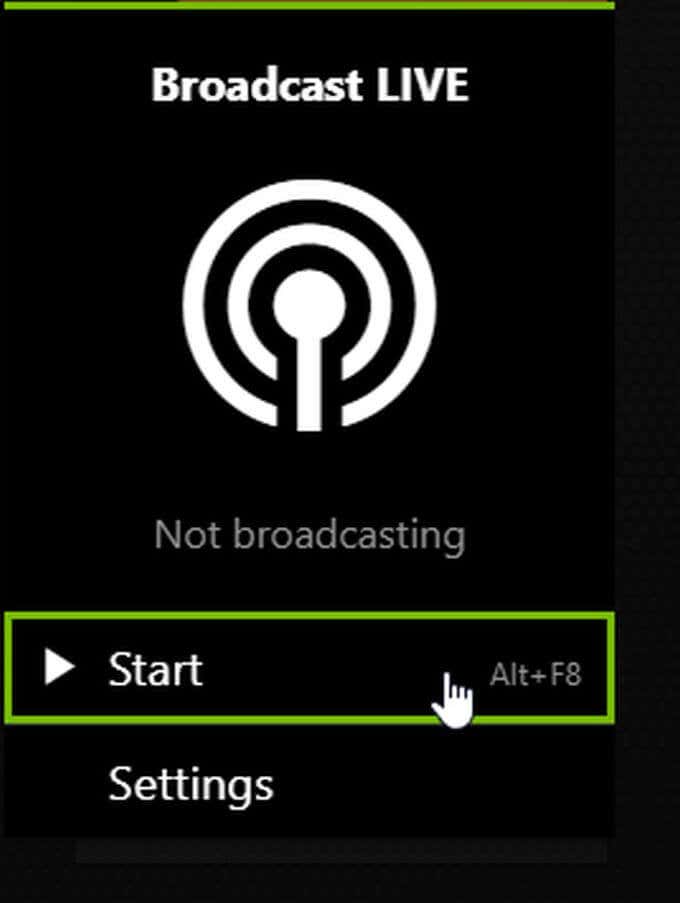
- Seleccione Inicio(Start) y, a continuación, elija la plataforma a la que desea transmitir.
- Inicie sesión(Log) en su plataforma elegida, agregue cualquier información para que aparezca con su transmisión y luego seleccione Ir en vivo(Go Live) .
- Tu juego se transmitirá a la plataforma que elijas hasta que vuelvas a abrir la superposición y desactives la transmisión en vivo(Broadcast Live) .
Nuevamente, también puede seleccionar la opción Configuración(Settings) para cambiar la configuración de su transmisión, como la plataforma que desea usar, la calidad de la transmisión y más. También puede encender o apagar su micrófono o cámara en la pantalla superpuesta principal como se mencionó anteriormente.
Cambiar la configuración de NVIDIA Shadowplay(Change NVIDIA Shadowplay Settings)
Si desea cambiar cualquier configuración de Shadowplay antes de comenzar a grabar o transmitir, la superposición le brinda acceso a muchas configuraciones. Así es como puede acceder a ellos:
- Primero(First) , abre la aplicación GeForce Experience y selecciona el ícono del triángulo verde, o si estás en el juego, presiona Alt+Z para abrir la superposición.
- Desde la superposición, mire en el lado derecho y seleccione el ícono de ajustes para acceder a Configuración(Settings) .
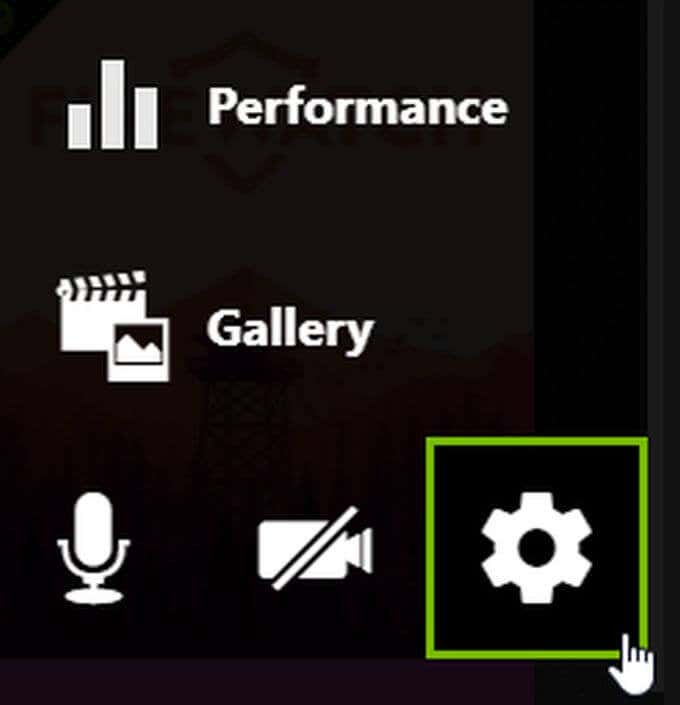
- En esta ventana puede elegir entre múltiples configuraciones para cambiar. Algunos que usted puede querer mirar incluyen:
- Diseño de HUD(HUD layout) : cambie la apariencia de su HUD de transmisión(HUD)
- Métodos abreviados de teclado(Keyboard Shortcuts) : le permite cambiar qué teclas se usan para ciertas acciones
- Grabaciones(Recordings) : cambie dónde se guardan sus grabaciones

Hay algunas otras buenas opciones de configuración aquí, por lo que vale la pena buscar hacer que su experiencia de grabación o transmisión sea exactamente como lo desea.
Cómo NVIDIA Shadowplay afecta el juego(How NVIDIA Shadowplay Affects Gameplay)
Según el sitio web de NVIDIA, el uso de la aplicación puede afectar el rendimiento de su juego(gameplay performance) . Por lo general, esto es solo un 5 % de diferencia, aunque si el juego es particularmente exigente en su computadora, podría llegar al 10 %.
Aparte de eso, la diferencia probablemente no sea tan notable a menos que estés jugando un juego en el que es importante un alto índice de rendimiento. Si tiene una PC lo suficientemente poderosa, el cambio probablemente no afectará mucho más que cualquier otro programa que se ejecute en segundo plano.
Uso de NVIDIA Shadowplay(Using NVIDIA Shadowplay)
Si tiene una PC con una tarjeta gráfica NVIDIA , la aplicación GeForce Experience es un gran recurso para sus necesidades de grabación y transmisión. Si sigue esta guía, debería poder obtener algunas grabaciones o transmisiones de calidad en su plataforma favorita en muy poco tiempo.
Related posts
Cómo usar un Elgato HD60S con una computadora portátil para grabar o transmitir juegos de consola
Habilite el modo de juego para suavizar el rendimiento en Windows 10
Cómo hacer que cualquier aplicación o juego pase a pantalla completa en Windows
Cómo grabar juegos de PS4 en HD, subirlos a la PC y editarlos gratis
Juega cualquier juego de PC con un Gamepad usando JoyToKey
Instalación de complementos de GIMP: una guía práctica
Cómo fusionar videos en Windows 10
7 consejos técnicos de optimización SEO para cualquier sitio web
Reseña del libro: la guía práctica de Windows 8
Cómo agregar música a las diapositivas de Google
Cómo personalizar el feed de videos recomendados de YouTube
Cómo recuperar una cuenta de Facebook pirateada
Cómo crear un equipo en Microsoft Teams
Cómo proteger con contraseña un PDF para mantenerlo seguro
Cree una aplicación de escritorio de Gmail con estos 3 clientes de correo electrónico
Cómo abrir archivos DDS en Windows 10
No se puede Record Right AHORA O AHORA's nothing para grabar errores Game Bar
Cómo usar su Chromebook como segundo monitor
Las 6 mejores configuraciones de cámara para fotos de la luna
Elimine instantáneamente los fondos de las imágenes usando AI
